步骤1 :材料
要执行此项目,您将需要:
一个Dodocase VR套件。
注意:这些说明适用于套件的1.1版,这是我们在构建之夜收到的。根据该站点,有一个“新的和改进的”版本1.2,该版本使用电容式触摸按钮而不是电磁开关(我们将在后面介绍)。我在Android手机上使用电磁版时没有任何问题,但您的结果可能会有所不同。
相对较新的智能手机。我使用了HTC One M8,即使它不在兼容设备列表中,它也能正常工作。几个使用iOS设备的人无法使这些应用正常运行。
上图显示了Dodocase套件中包含的所有各个部分。有两个“神秘部分”在任何时候都没有在方向上使用。互联网指向任何留下评论的人,解释其用途!
此步骤对应于套件中包含的说明卡和在线说明。
NFC代表近距离通信。扁平NFC卡实际上包含一个天线和一些电子设备,可使其与手机通信,因此手机可以知道何时将其放入耳机中。这与“非接触式支付”系统中使用的技术相同,当您只需将手机“轻按”阅读器进行交易时(请注意,NFC与射频识别或RFID并不完全相同-这是一篇说明区别的文章)。
这是此步骤的详细子步骤。请遵循上面的图片:
剥去NFC卡上的纸衬。
将NFC卡粘贴到主机上标有“在此处放置NFC标签”的黑色矩形中。纸板结构。
将纸从“抓痒的”魔术贴上剥下来,然后将其粘贴在NFC标签附近的标有“魔术贴”的黑色矩形上。
翻转整张纸板结束。另一侧还有两个标记为“维可牢”的斑点。剥下纸衬,然后将“魔术贴”的魔术贴粘在这些斑点上。
步骤3:将透镜安装到面板上
此步骤对应于套件说明的步骤2。
将其中一个环形贴纸从其纸衬上剥离。
将其放在标有“面板侧面的“镜头贴纸”标签,上面写着“展望未来”。确保贴纸居中,使贴纸的内边缘伸出孔的内边缘。
对第二个贴纸重复此操作。
将面板翻转过来,说“插入”的一面。您应该从孔中看到贴纸的边缘(您可以看到我实际上做得不好,并且我的位置有点偏心-这不是理想的选择,但仍然可以)。
将镜头平坦的一面朝下放入孔中,使镜头的平坦的一面贴在贴纸的边缘。如果从侧面看镜头,您可以轻松分辨出哪个侧面是弯曲的,哪个侧面是平坦的。
为第二个镜头重复此操作。
第4步:弹出所有小纸板缝隙
此套件的书面说明中未包含此内容,因为它是可能应该是显而易见的。但是,以防万一,提前做起来比较容易:在主体结构和面板上弹出所有预先打好的Cardboad小缝。
步骤5:连接磁体
此步骤对应于套件说明的步骤3。现在,您将在耳机上安装一块磁铁(稍后我们将详细说明该磁铁的作用)。如果有帮助,请记住按照上面图像中的注释进行操作。
将纸从一块双面胶带上剥离下来。
将一块胶带放入在主纸板结构上标有“ A”的部分上标有“胶带”的区域。
将第二层纸从胶带顶部剥离下来。
折叠纸板,使两个标有“ A”的面彼此接触,然后将它们牢固地按在一起以粘在胶带上。
用力按压圆形磁铁(实心圆柱体,而不是中间带有孔的圆柱体) )插入硬纸板的圆形孔中,使其粘在裸露的胶带上。
步骤6:将胶带粘贴到面板B上
在这里,我的指令没有与Dodocase指令的顺序完全同步。我认为按照书面方向进行第4-5步的顺序并没有真正意义,因为鼻架并不会单独保持与面板的连接(第4步)。实际上,如果您从本页上视频的10-13秒标记处非常仔细地观看,您会发现他们在视频中的操作方式与书面说明不符。我还认为,在尝试将整个东西叠起来之前,将最后一块双面胶带放在上面比较容易-因此,这和下一步是我的指示版本。
所以首先,将第二张双面胶带放在主硬纸板结构面板“ B”上标有“胶带”的位置,如上图所示。
步骤7 :折叠耳机
这是最棘手的步骤!您必须同时折叠并固定好几件东西。如果您遇到问题,我绝对建议您仔细观看该视频的前15秒,尤其是在10-13秒标记处,以了解它如何折叠。希望我的照片和笔记足够了。
将面板底部的两个卡舌插入耳机底部的两个插槽中。请确保注意镜片朝向的方向-弯曲的部分应朝向NFC卡。
放置鼻架,使一个凸耳进入耳机的底部,一个凸耳进入耳机的底部。如图所示,面板的前部。如果您幸运的话,这两部分应该靠自己保持稳定,并且不会摔倒。如果不是这样,则在折叠其他所有东西时,您将不得不用一只手将其固定到位。
折叠耳机的右侧。面板右边缘上的卡舌应插入耳机右壁上的插槽中。
向下折叠耳机的顶部。面板顶部的两个卡舌和鼻架顶部的一个卡舌应与耳机顶部的插槽匹配。
向下折叠耳机的左壁。再次,面板上的一个凸耳应该与左墙上的插槽相匹配。
折起标有“ B”的备用翻盖,使它平放在耳机的左墙上(也标有“ B”)。由于您在上一步中应用了胶带,它们应该粘在一起(注意:Dodocase指令告诉您等到这一点来粘贴胶带,我认为在尝试固定整个结构时这样做很烦人)
步骤8:安装磁环
现在,我们有点回到书面说明的第5步。将银色的磁环放入耳机左侧的插槽中。它应该卡入到位,因为它被耳机内部的另一个磁铁吸引了。
关于这枚戒指的最酷部分?您可以在插槽中来回滑动它。尝试向下滑动环,然后松开。它应该自动拉回,因为它想与另一个磁铁对齐。这样,当您使用为耳机设计的应用程序之一时,就可以将磁铁用作“开关”(有关稍后如何实际工作的更多信息)。
步骤9:神秘作品!
我们剩下一个神秘贴纸和两个神秘的硬纸板。硬纸板片的一侧有胶粘剂,因此它们是要粘在某物上的……虽然不确定。我也没有看到这些片段出现在汇编视频中。我没有花很多时间试图弄清楚它们的去向,所以,如果您看到一个明显的答案,请发表评论。
步骤10:安装软件
在这里,如果按照字面意义遵循,Dodocase的说明(第6步和第7步)会再次出现问题-除非您已经拥有它,否则您需要安装该应用将手机插入耳机之前,请先在手机上使用。 Dodocase VR应用程序(如上屏幕截图所示)就像一个“门户”,使您可以下载其他虚拟现实应用程序和游戏。我刚刚决定暂时使用Google Cardboard,因此本Instructable的其余部分将假定您正在使用。
步骤11:启动Google Cardboard
在手机上启动Google Cardboard应用。它会自动循环播放一些视频,向您显示如何将手机插入耳机。
将手机放在NFC标签上方,屏幕朝上,摄像头穿过NFC正面的孔。
折叠耳机的前面板,然后将魔术贴固定在顶部。如果您对手机掉线感到不安,可以使用套件中随附的橡皮筋来保护它。
理想情况下,手机应该检测到NFC卡并自动进入耳机模式应用程序(而不是仅连续播放视频)。我没有获得一致的性能-有时我不得不向下拨动磁环才能真正启动该应用。
步骤12:在Google Cardboard中导航
现在,将耳机举起并面对您的脸,并透过镜头看。您应该看到带有几个不同图标的菜单。您可以通过旋转头来浏览菜单,以查看不同的图标,并向下滑动磁环以选择一个图标。要“返回”并退出某个应用程序,请将整个耳机向右倾斜。
每个应用程序中的控件通常相似-旋转头部可以旋转应用程序中的视图,并带有磁铁开关提供一定程度的控制。例如,在YouTube中,该开关可让您选择视频;在Google地球中,该开关可让您在缓慢向前飞行和保持静止之间切换。祝您探索愉快!如果您对耳机的某些方面有疑问,请查看下面的两个步骤。
步骤13:光学器件如何工作?
如果在应用运行时从耳机中拔出手机,您会注意到它显示两个几乎相同图像,但图像实际上略有偏移(请参见上图)。头戴式耳机内部的鼻梁架用作分隔器,因此您的每只眼睛只能看到一张图像。由于每只眼睛显示的图像略有不同,因此会产生3D效果。
步骤14:电磁开关如何工作?
我认为这是整个构建中最酷的部分。您可能想知道:当我来回滑动磁性环时,手机如何知道呢?事实证明,大多数现代智能手机都包含磁力计,它不仅可以测量方向(如指南针),而且可以测量磁场的强度。通常,这只会检测到地球的磁场,但是附近的磁体可以“覆盖”地球的磁场(出于同样的原因,指南针会指向非常靠近它的磁体,而不是指向北)。因此,您的手机可以使用磁力计来检测附近磁场的变化-当您来回滑动该磁环时会发生这种情况。
我找到了一个Android应用(简称为“指南针”)还能显示磁场强度(以微特斯拉或μT为单位),并用于在三种不同条件下进行读数。结果如下-您还可以看到上面的图片/屏幕截图。请注意,这些值是近似值(如果我想对此真的很科学,我会进行多次试验并取平均值):
电话本身(不是在耳机中):54μT
“向上”位置的磁环(耳机中的电话):368μT
在“耳机”中的磁环向下”位置(耳机中的电话):256μT
因此,看来我们可以从中得出两个结论:
环在此距离处产生的磁场要比地球磁场强得多。
向下移动磁环会导致手机检测到的磁场下降约100μT。据推测,此更改是应用程序用来检测“开关”被激活的方式。
但是对于第二点,我会谨慎一些。这种变化的幅度可能取决于手机内磁力计的物理位置,并因此取决于其相对于磁环的位置。如果有其他人想要对其进行测试并将其发布在评论中,我想看看结果在不同的智能手机型号上有何不同。
责任编辑:wv
-
vr
+关注
关注
34文章
9640浏览量
150358
发布评论请先 登录
相关推荐
DisplayPort支持的VR设备兼容性
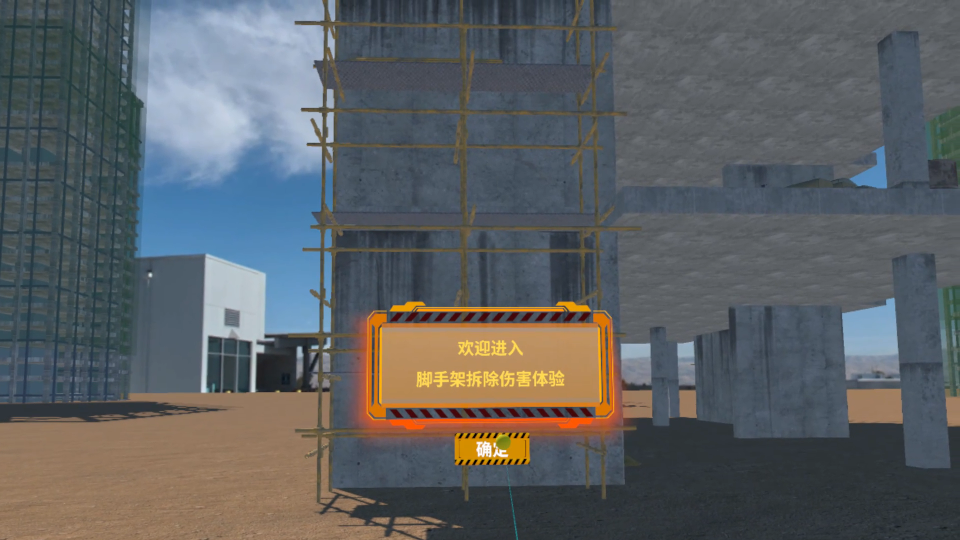
TAS5710的PLL_FLTP和电源VR_ANA的电阻和电容的C9,R5,C10的值是怎么算出来的?

GPU与VR技术结合应用

光刻掩膜版制作流程
VR眼镜和VR一体机的区别
XR与AR和VR的区别是什么
LDR6020-type-c VR串流线





 Dodocase VR的制作教程
Dodocase VR的制作教程










评论